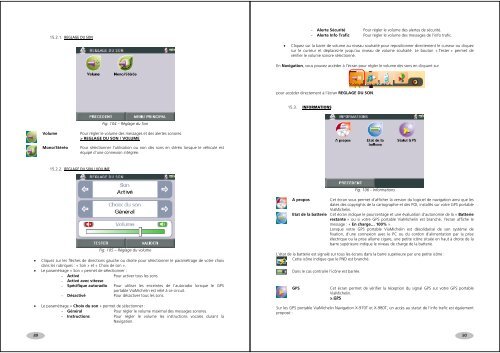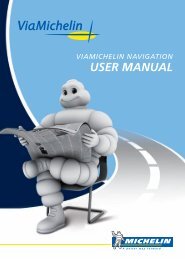manuel utilisateur - ViaMichelin
manuel utilisateur - ViaMichelin
manuel utilisateur - ViaMichelin
- No tags were found...
Create successful ePaper yourself
Turn your PDF publications into a flip-book with our unique Google optimized e-Paper software.
15.2.1. REGLAGE DU SON- Alerte Sécurité Pour régler le volume des alertes de sécurité.- Alerte Info Trafic Pour régler le volume des messages de l’info trafic.• Cliquez sur la barre de volume au niveau souhaité pour repositionner directement le curseur ou cliquezsur le curseur et déplacez-le jusqu’au niveau de volume souhaité. Le bouton « Tester » permet devérifier le volume sonore sélectionné.En Navigation, vous pouvez accéder à l’écran pour régler le volume des sons en cliquant surpour accéder directement à l’écran REGLAGE DU SON.15.3. INFORMATIONSFig. 104 – Réglage du SonVolumeMono/StéréoPour régler le volume des messages et des alertes sonores.> REGLAGE DU SON / VOLUMEPour sélectionner l’utilisation ou non des sons en stéréo lorsque le véhicule estéquipé d’une connexion intégrée.15.2.2. REGLAGE DU SON / VOLUMEFig. 106 - InformationsFig. 105 – Réglage du volume• Cliquez sur les flèches de directions gauche ou droite pour sélectionner le paramétrage de votre choixdans les rubriques : « Son » et « Choix de son ».• Le paramétrage « Son » permet de sélectionner :- Activé Pour activer tous les sons.- Activé avec vitesse .- Spécifique autoradio Pour utiliser les enceintes de l’autoradio lorsque le GPSportable <strong>ViaMichelin</strong> est relié à ce circuit.- Désactivé Pour désactiver tous les sons.• Le paramétrage « Choix du son » permet de sélectionner :- Général Pour régler le volume maximal des messages sonores.- Instructions Pour régler le volume les instructions vocales durant laNavigation.A propos Cet écran vous permet d’afficher la version du logiciel de navigation ainsi que lesdates des copyrights de la cartographie et des POI, installés sur votre GPS portable<strong>ViaMichelin</strong>.Etat de la batterie Cet écran indique le pourcentage et une évaluation d’autonomie de la « Batterierestante » ou si votre GPS portable <strong>ViaMichelin</strong> est branché, l’écran affiche lemessage : « En charge… 100% ».Lorsque votre GPS portable <strong>ViaMichelin</strong> est désolidarisé de son système defixation, d’une connexion avec le PC ou du cordon d’alimentation par la priseélectrique ou la prise allume cigare, une petite icône située en haut à droite de labarre supérieure indique le niveau de charge de la batterie.L’état de la batterie est signalé sur tous les écrans dans la barre supérieure par une petite icône :Cette icône indique que le PND est branché.Dans le cas contraire l’icône est barrée.GPSCet écran permet de vérifier la réception du signal GPS sur votre GPS portable<strong>ViaMichelin</strong>.> GPSSur les GPS portable <strong>ViaMichelin</strong> Navigation X-970T et X-980T, un accès au statut de l’info trafic est égalementproposé :8990